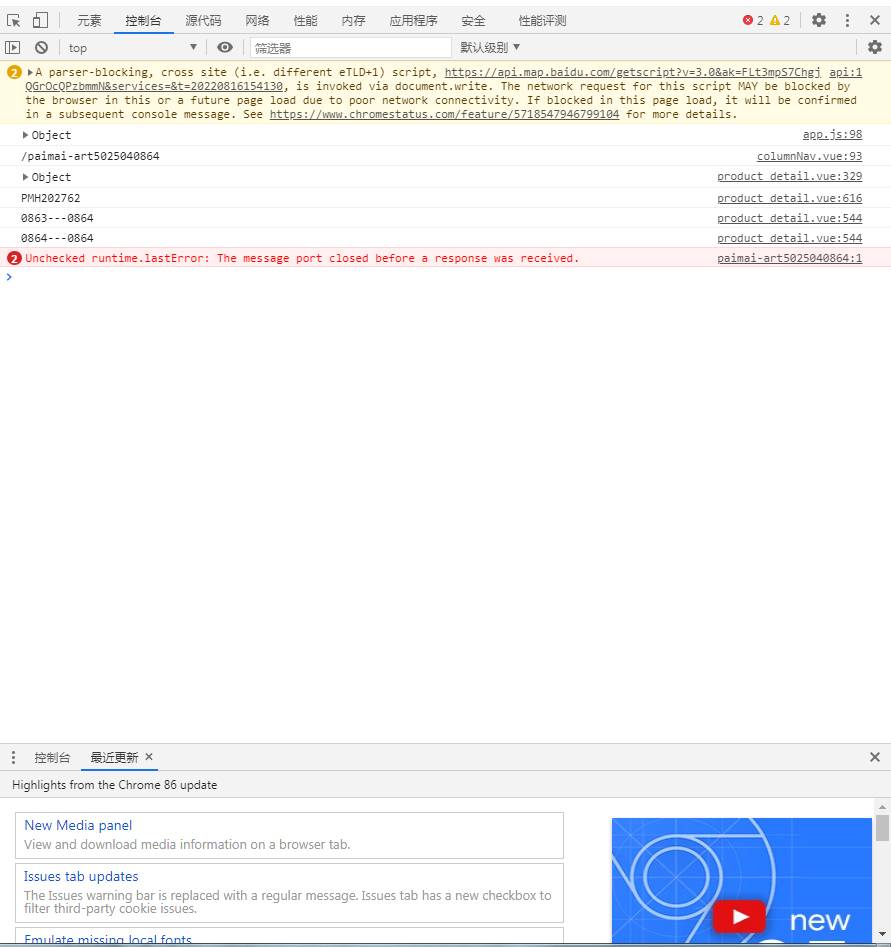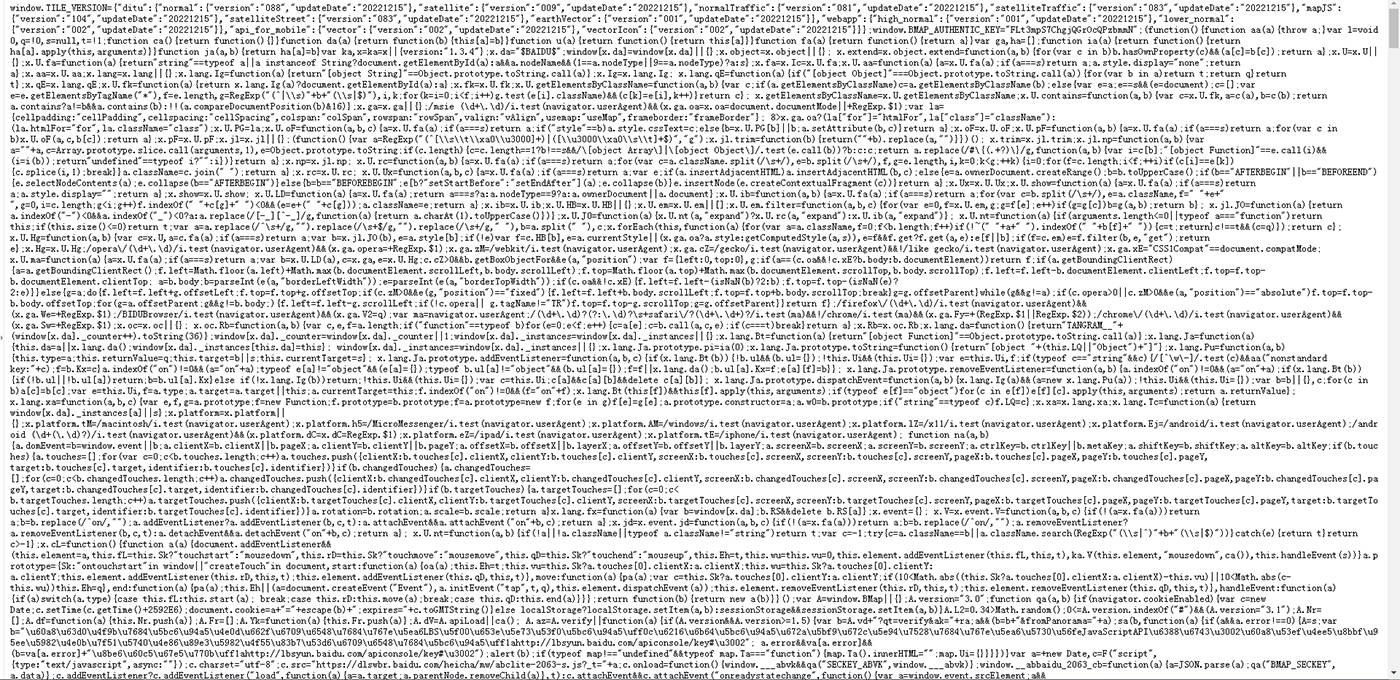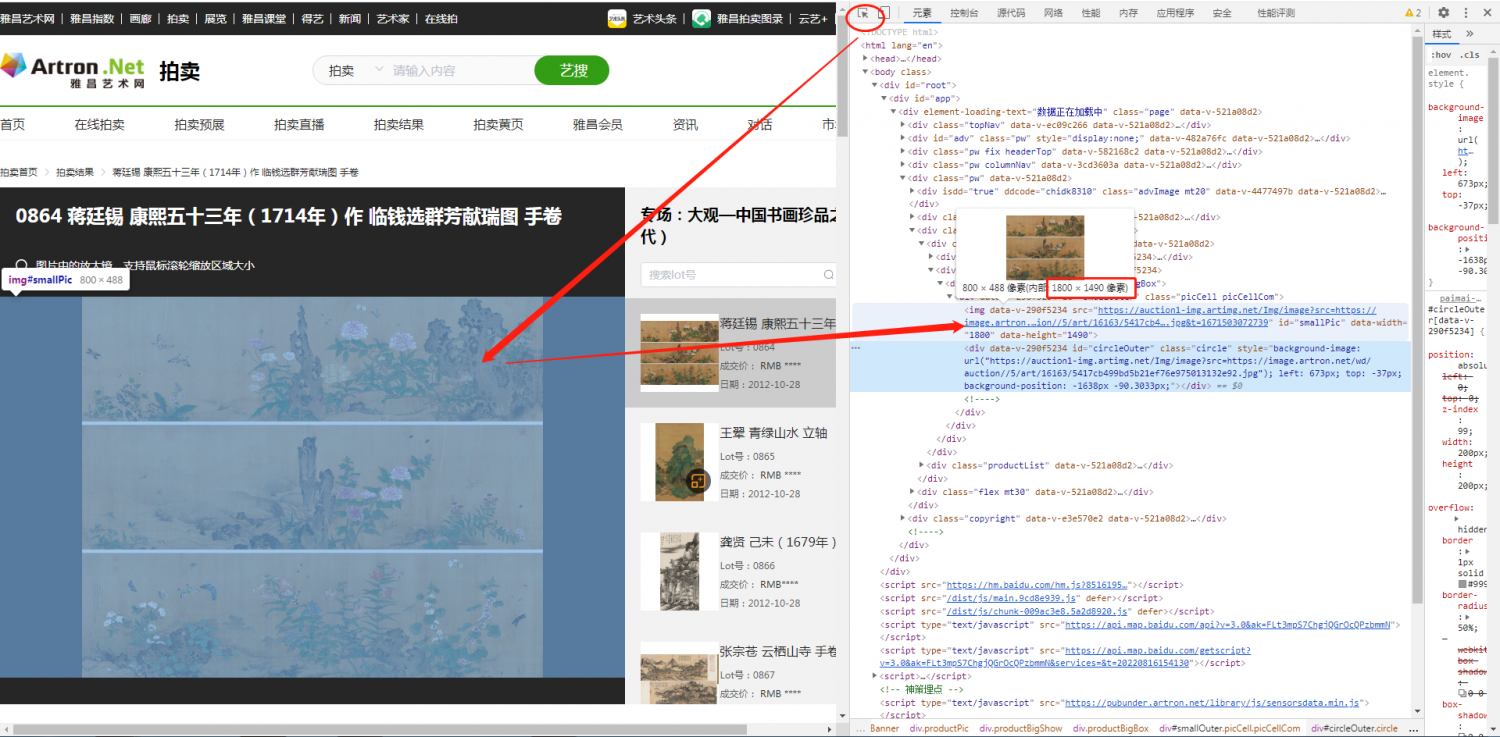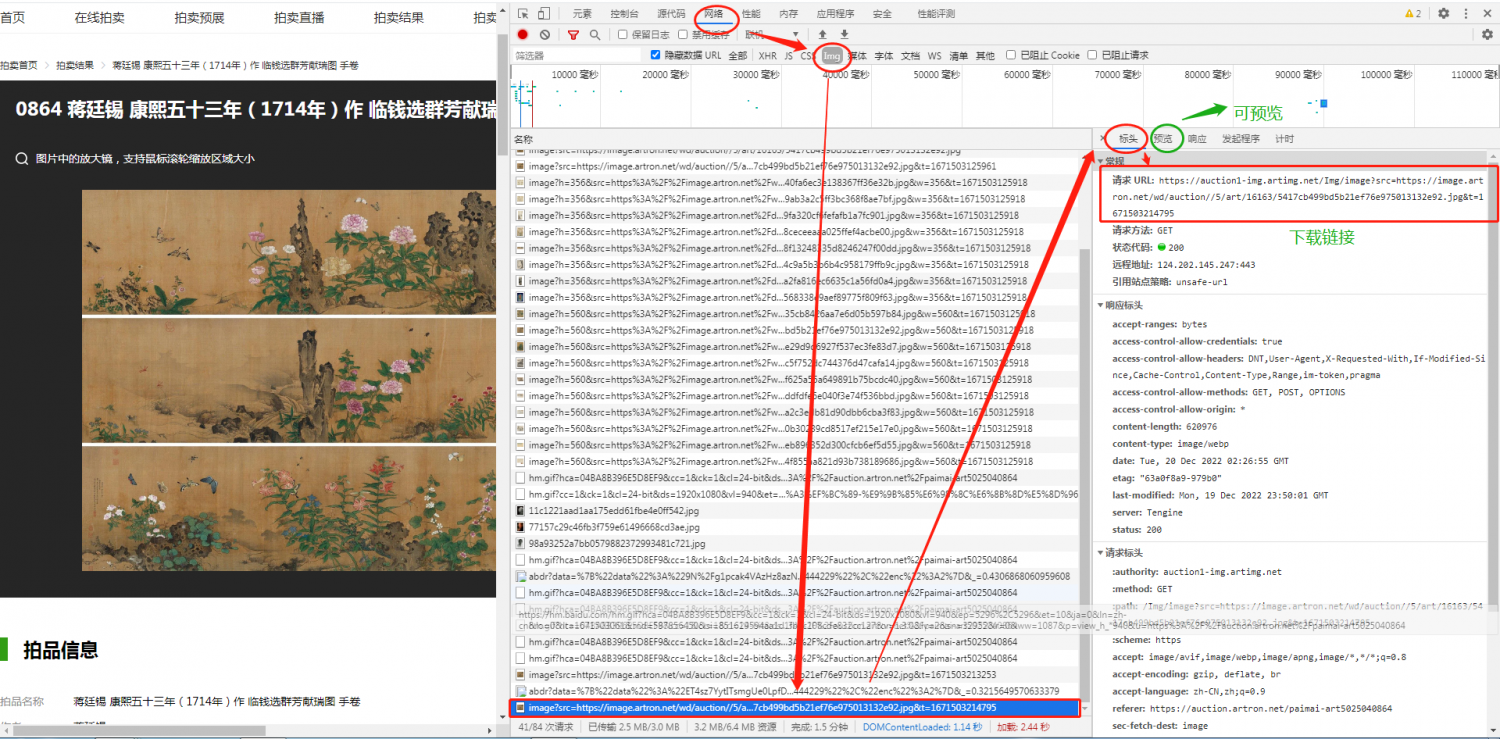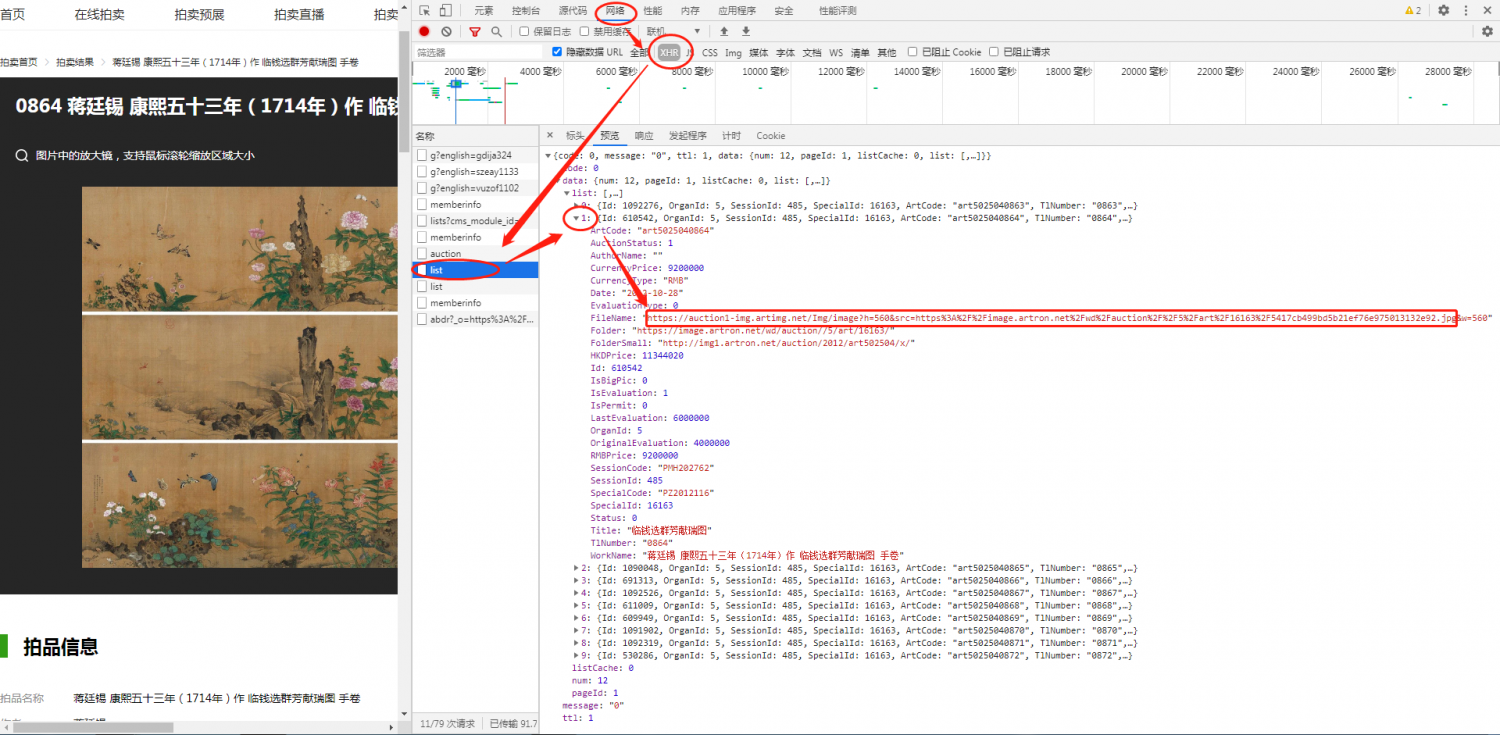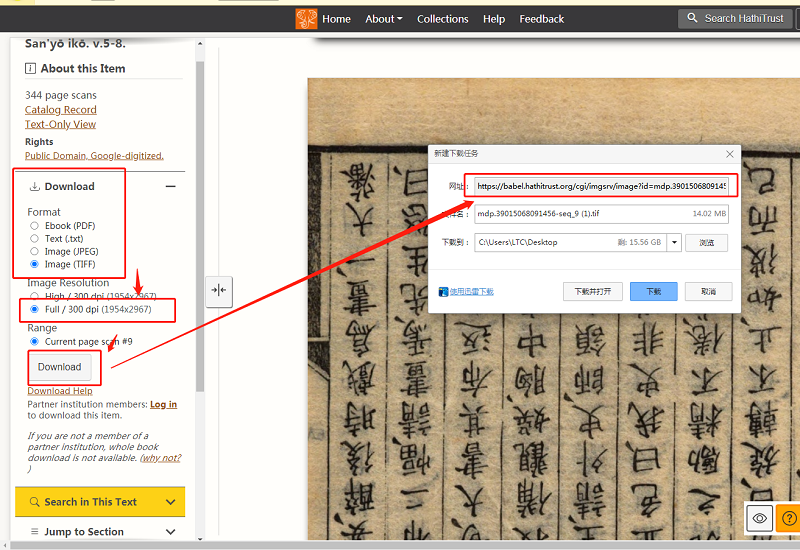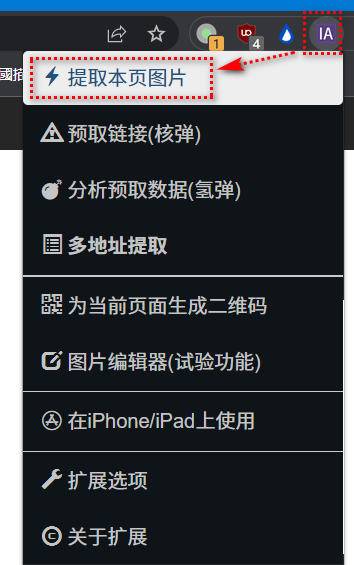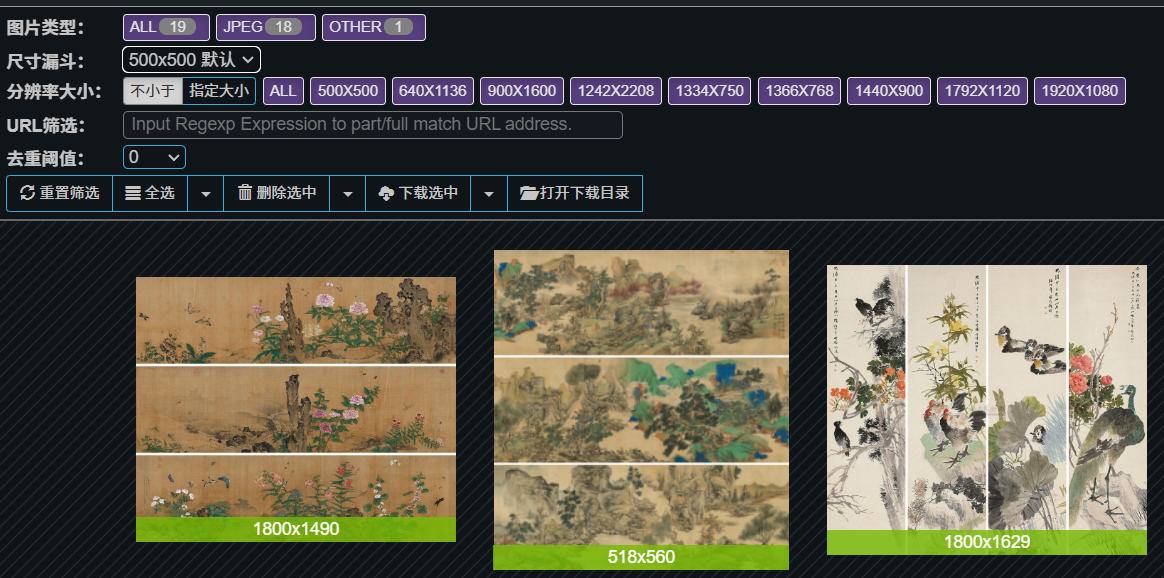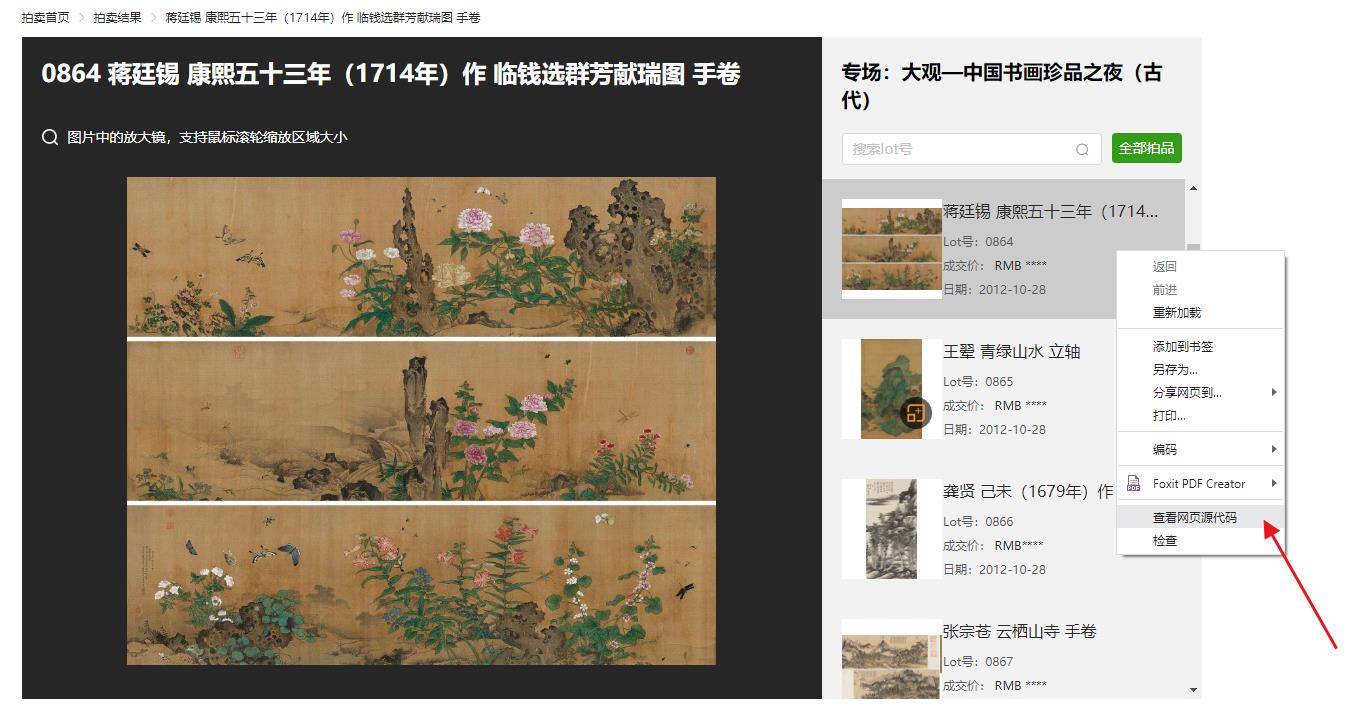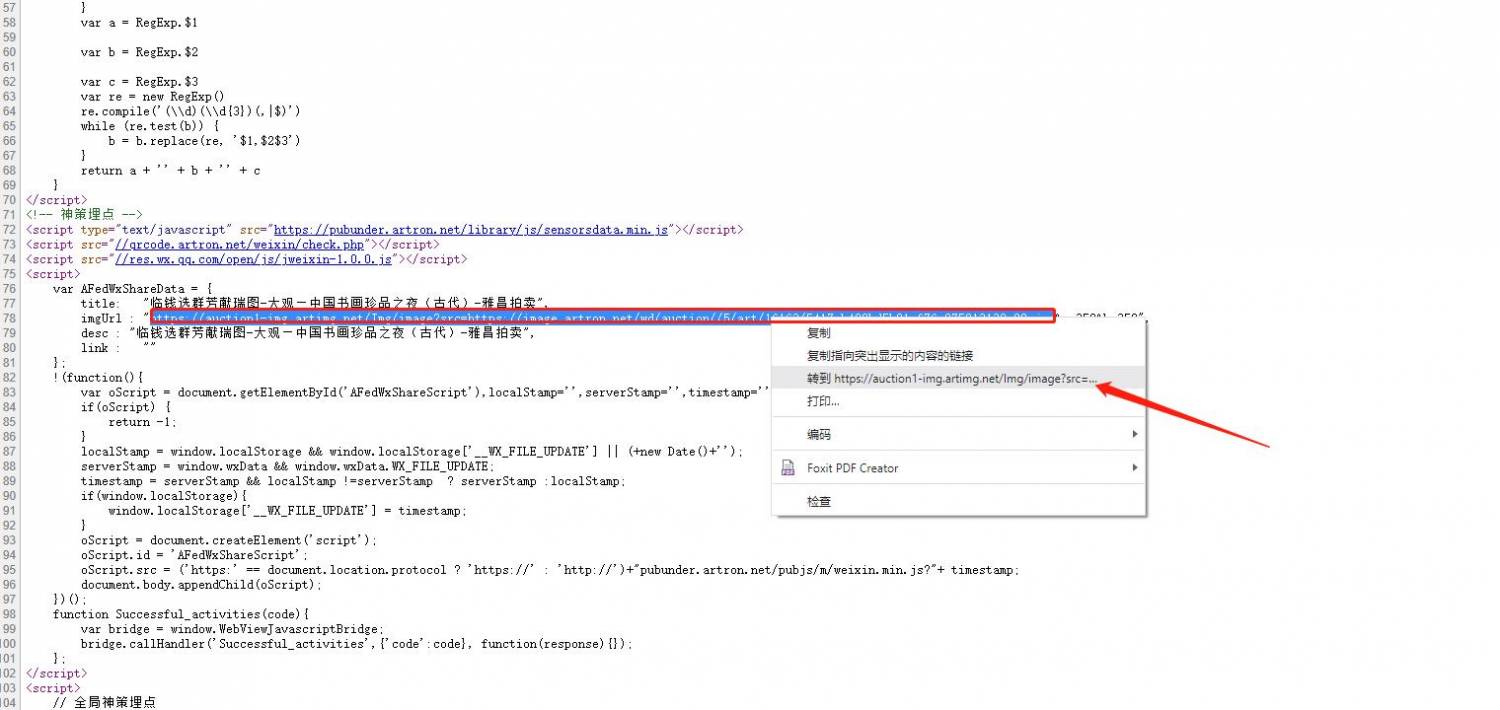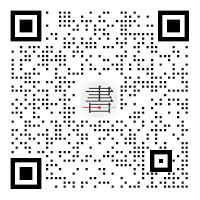- 作者帖子
山远天高游客在书格学习过了,要去找大图地址,走到下面这一步:

感觉第一行到第二行下划线那一部分像大图地址,点开以后出来一堆东西,如下图:

试了几个,都不对?有格友能指点一下、或者贴出正确的大图地址吗?
谢谢。
guozibaba游客点【网络】
山远天高游客@guozibaba #72302
谢谢指导。下来的图片像素:1800*1490,大小1.7M,不知道对不对?
图片链接:链接:https://pan.baidu.com/s/1v9bJTBF_y6Jp4hptd4EXig
提取码:1234
张飞白游客首先,一般不建议去控制台找资源,因为那里大部分是通过调试网页来获取必要信息的地方,需要一定的基础。(您可能此前学习了@zhudw的某个方法),哈哈
根据我的理解,找一个图片的链接,不同网站的特点不一样,但大部分使用“三板斧”就够了。
所谓很多下载器也是大概根据此“三板斧”分析,找到链接规律,再将规律集成到下载器中,实现自动下载。
1.第一斧,打开开发者选项后,点击左上角的“箭头”图标,再去网页中需要查找的元素(图片)点击一下,它就能定位到该元素(图片)在网页中源码的链接。如下图,其实这个网站已经可以看到图片的真实链接了,图片尺寸是1800*1490。有部分网页就是此类结构,可以直接拿到图片的链接。

2.第二斧。依次选择”网络/Img或全部“(某些浏览器对应英文),刷新网页后,可以看到图片的链接,如下图,已经可以发现该图的链接,同时可以在预览中确定是不是该图。在标头上将请求URL复制到下载器或浏览器新标签即可下载。

3.第三斧。依次选择“网络/XHR”,刷新后,可以发现有一个list会罗列所有图片的类似info或下载链接信息,或每点击一次图片出现一个图片的info信息等。这类情况多适用于拼图式的下载方法,找到图片的info、xml、dzi等信息,调用dezoomify-rs下载。
同样的,拼图式的网站,在上面第二斧处,也可以看到碎图链接,如果可以的话,随便拿一个碎图链接放到dezoomify-rs中就可以实现图片的拼接下载。

经过以上三个方法,均可以发现图片的链接,下载后是1800*1490的尺寸,不知道有没有更高清的。
一般针对书籍类的网站,各页书籍的链接一般经过“三板斧”就可以找到规律,然后可以根据规律生成批量链接,再通过下载器把它们下载下来了。
希望对朋友们有所启发。
张飞白游客再补充两点:
4.可以查看网页源代码,有时候可以找到全部图片的链接,这与“第一斧”类似
5.某些通过以上方法难以找到下载链接的,但提供了下载按钮,可以试下载一两张图片,通过比对下载链接,或可发现规律,然后生成规律,继而批量下载。如Hathitrust。

山远天高游客飞白老师的指导,感觉非常有实用价值。电脑小白慢慢消化,不明白再来请教老师。
谢谢!
未曾管理员如果是简单的图片页面(非碎片图缩放系统)如果大家懒得看代码的话,推荐一个chrome插件(图片助手(ImageAssistant) 批量图片下载器)
chrome.google.com/webst...monjpalpko可以提取本页图片

得到页面的所有图片

思想者游客我经常在这个网站下载图片,感觉比较简单,我的方法(qq浏览器):
1,页面任何地方右键,在出来的菜单中点“查看网页源代码”。
2,在出来的代码窗口第78行就包括大图网址,选中:https://auction1-img.artimg.net/Img/image?src=https://image.artron.net/wd/auction//5/art/16163/5417cb499bd5b21ef76e975013132e92.jpg 后点右键,点击“转到*******”,大图在新页面就打开了,右键,另存为就到本机了。


思想者游客补充:选网址不要选中引号和jpg后面的内容,在选中的蓝条上点右键。
- 作者帖子
正在查看 9 个帖子:1-9 (共 9 个帖子)
正在查看 9 个帖子:1-9 (共 9 个帖子)
正在查看 9 个帖子:1-9 (共 9 个帖子)